Cài đặt chính sách dữ liệu
From LimeSurvey Manual
Giới thiệu
Bảng sau đây cho phép bạn thêm văn bản chính sách khảo sát của riêng mình, nếu được bật, văn bản này phải được người tham gia chấp nhận để hoàn thành khảo sát.
Cài đặt chính sách dữ liệu nằm trong tab Cài đặt.
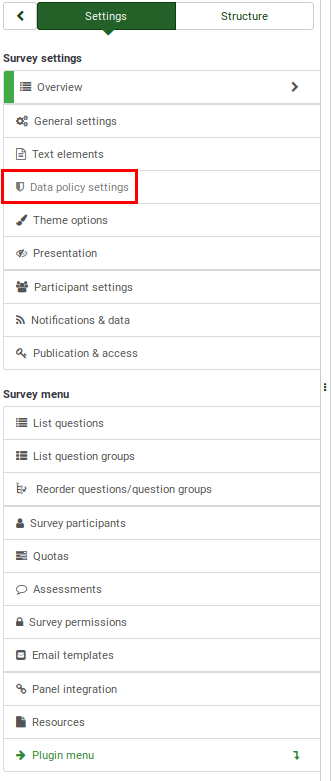
Cài đặt chính sách dữ liệu
Bạn có thể chỉnh sửa các tùy chọn sau từ bảng Cài đặt chính sách dữ liệu:
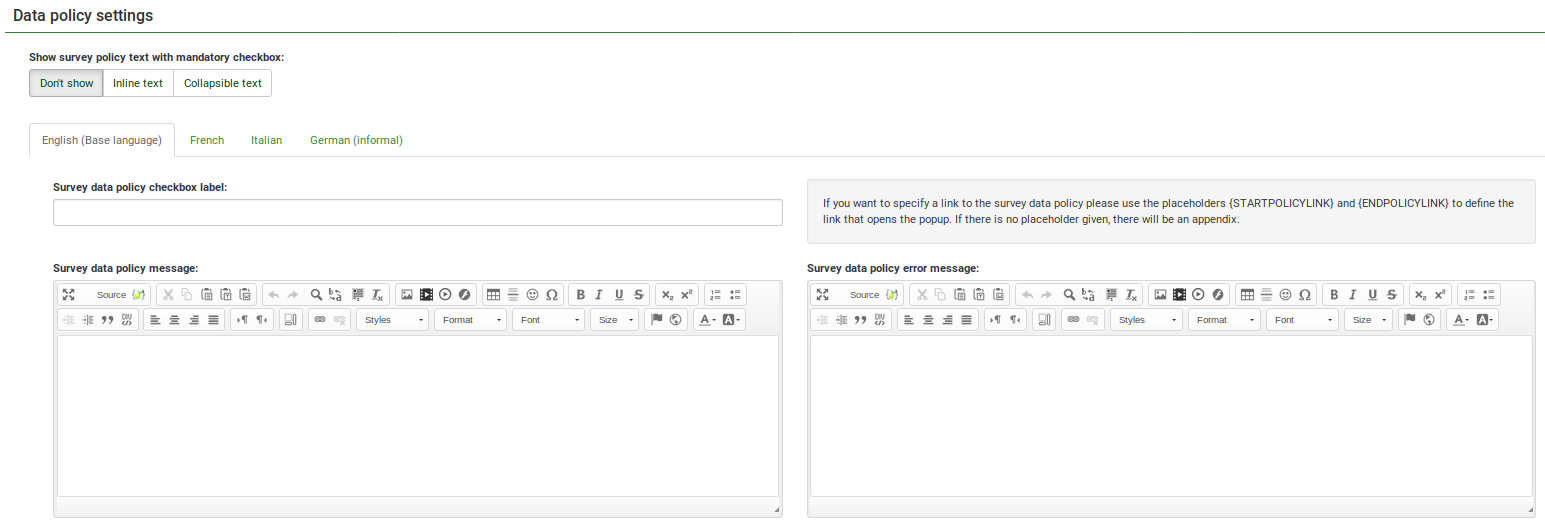
- Hiển thị văn bản chính sách khảo sát với hộp kiểm bắt buộc: Nếu được bật, thông báo chính sách (ví dụ: liên quan đến việc bảo vệ dữ liệu cá nhân) sẽ được hiển thị trên trang chào mừng những người tham gia khảo sát. Có sẵn các tùy chọn sau:
- Không hiển thị : Nếu được chọn, sẽ không có thông báo chính sách nào được hiển thị cho những người tham gia khảo sát của bạn.
- Hiển thị dưới dạng văn bản : Nếu được bật, toàn bộ văn bản chính sách/bảo mật dữ liệu sẽ được hiển thị sau thông báo chào mừng. Hộp kiểm sẽ được hiển thị ở cuối văn bản.
- Văn bản có thể thu gọn : Nếu được bật, chỉ văn bản hộp kiểm sẽ được hiển thị. Để truy cập toàn bộ văn bản chính sách/bảo mật dữ liệu, những người tham gia khảo sát sẽ phải nhấp vào nút Hiển thị chính sách nằm bên dưới văn bản hộp kiểm.
- Nhãn hộp kiểm chính sách dữ liệu khảo sát: Điền vào ô sau để thêm văn bản bạn muốn hiển thị bên cạnh hộp kiểm cần được người tham gia khảo sát đánh dấu để hoàn thành khảo sát. Nếu trống, văn bản mặc định là: "Để tiếp tục, trước tiên vui lòng chấp nhận chính sách dữ liệu khảo sát của chúng tôi".
- Thông báo chính sách dữ liệu khảo sát: Điền vào hộp văn bản để thêm tất cả thông tin liên quan đến chính sách dữ liệu khảo sát của bạn (ví dụ: nơi lưu trữ dữ liệu, trong bao lâu, v.v.).
- Thông báo lỗi chính sách dữ liệu khảo sát: Trong trường hợp người tham gia quên đánh dấu vào hộp kiểm chính sách dữ liệu khảo sát, thông báo từ hộp văn bản này sẽ được hiển thị trên màn hình.
- Thông báo pháp lý khảo sát (Lưu ý: Tính năng này chỉ khả dụng trong LimeSurvey Cloud.): Điền vào hộp văn bản để thêm tất cả thông tin liên quan đến thông báo pháp lý của bạn (ví dụ: quyền, nghĩa vụ, nghĩa vụ).
Lưu ý: Tính năng này chỉ khả dụng trong LimeSurvey Cloud.
- Hiển thị chính sách dữ liệu trong khảo sát (Lưu ý: Tính năng này chỉ khả dụng trong LimeSurvey Cloud.): Tại đây bạn có thể chọn có hiển thị "chính sách dữ liệu" hay không nút trên tất cả các trang khảo sát. Nhấp vào nút này sẽ hiển thị hộp bật lên (phương thức) với thông báo "chính sách dữ liệu".
- Hiển thị thông báo pháp lý trong khảo sát (Lưu ý: Tính năng này chỉ khả dụng trong LimeSurvey Cloud.): Có hiển thị nút "thông báo pháp lý" trên tất cả các trang khảo sát hay không. Sau khi nhấp vào, nút này sẽ hiển thị một nút hiển thị hộp bật lên (phương thức) có "thông báo pháp lý".
Lưu ý: Tính năng này chỉ khả dụng trong LimeSurvey Cloud.